改变系统变量的量值定期清理垃圾文件
[09-07 22:16:31] 来源:http://www.88dzw.com 电脑维护 阅读:8571次
文章摘要:用户在使用操作系统Windows时间长了以后,速度会变得很慢,其实因为在系统盘里面的垃圾文件占据了内存,使计算机的运行速度变得很慢,其实我们可以处理系统变量值改变系统变量产生文件文件夹TEMP的目标路径,就能防止垃圾文件的泛滥了。下面笔者来教我们修改系统变量的量值。1、桌面上先右击我的电脑,点击属性,它会出来一个界面:2、在高级选项中点击环境变量值:3、它的文件夹有一个在C盘Documents and Settings目录下面:4、这个时候点击编辑把TEMP和TMP的路径改为D:/TEMP。然后在系统变量中点击下拉框拉到最底部拉:5、把C:\WINDOWS\TEMP和TMP 改为D:\Temp
改变系统变量的量值定期清理垃圾文件,标签:电脑维护知识,电脑维护常识,http://www.88dzw.com用户在使用操作系统Windows时间长了以后,速度会变得很慢,其实因为在系统盘里面的垃圾文件占据了内存,使计算机的运行速度变得很慢,其实我们可以处理系统变量值改变系统变量产生文件文件夹TEMP的目标路径,就能防止垃圾文件的泛滥了。下面笔者来教我们修改系统变量的量值。
1、桌面上先右击我的电脑,点击属性,它会出来一个界面:
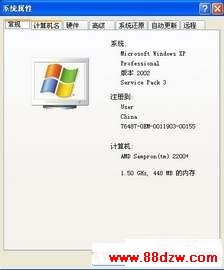
2、在高级选项中点击环境变量值:
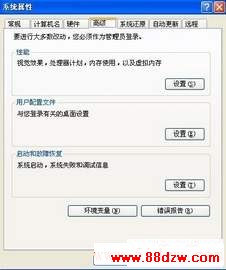
3、它的文件夹有一个在C盘Documents and Settings目录下面:

4、这个时候点击编辑把TEMP和TMP的路径改为D:/TEMP。然后在系统变量中点击下拉框拉到最底部拉:
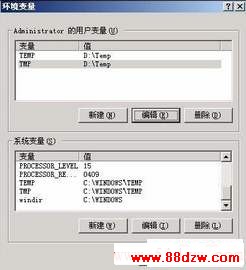
5、把C:\WINDOWS\TEMP和TMP 改为D:\Temp,然后点击确定保存。
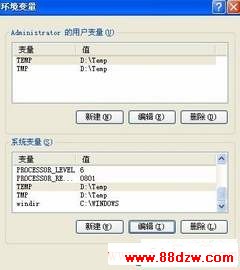
这样每次在运行操作系统的时候本来存放在C盘的TEMP变量文件直接就会存放到D盘TEMP文件夹,你只要定期删除里面的文件就可以了。
Tag:电脑维护,电脑维护知识,电脑维护常识,电脑技术 - 电脑维护
《改变系统变量的量值定期清理垃圾文件》相关文章
- › 改变系统变量的量值定期清理垃圾文件
- 在百度中搜索相关文章:改变系统变量的量值定期清理垃圾文件
- 在谷歌中搜索相关文章:改变系统变量的量值定期清理垃圾文件
- 在soso中搜索相关文章:改变系统变量的量值定期清理垃圾文件
- 在搜狗中搜索相关文章:改变系统变量的量值定期清理垃圾文件
最新更新




 当前位置:
当前位置: